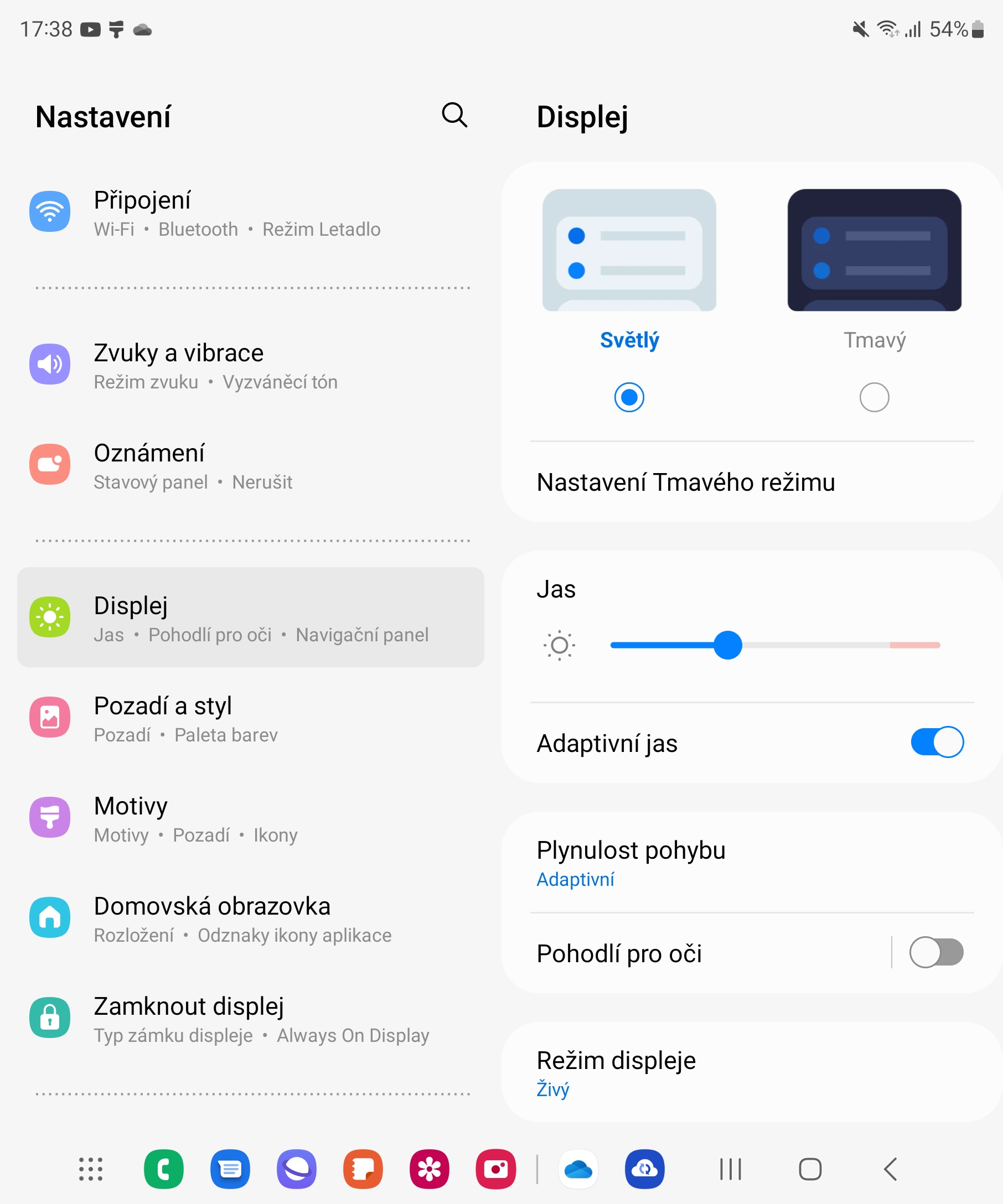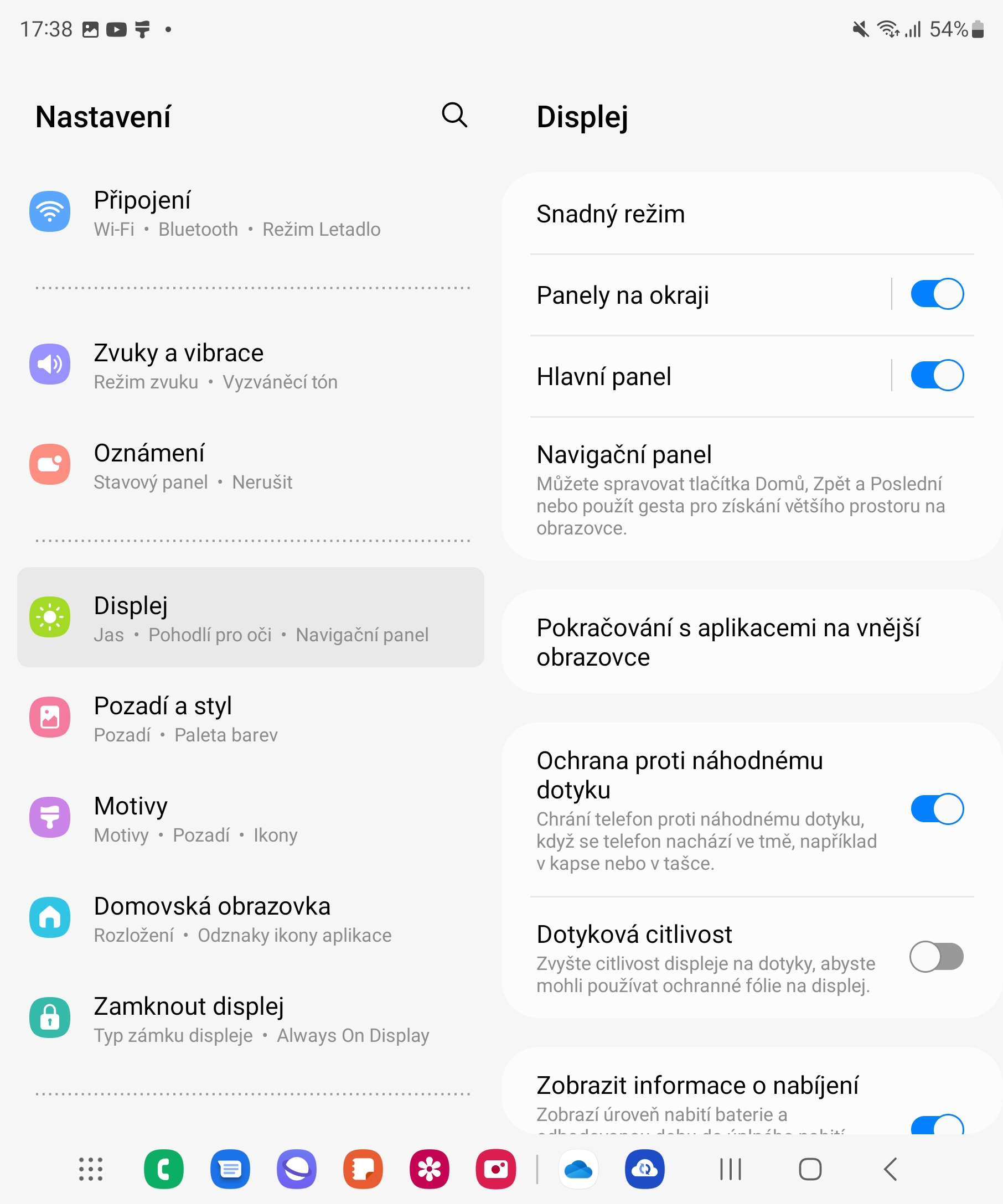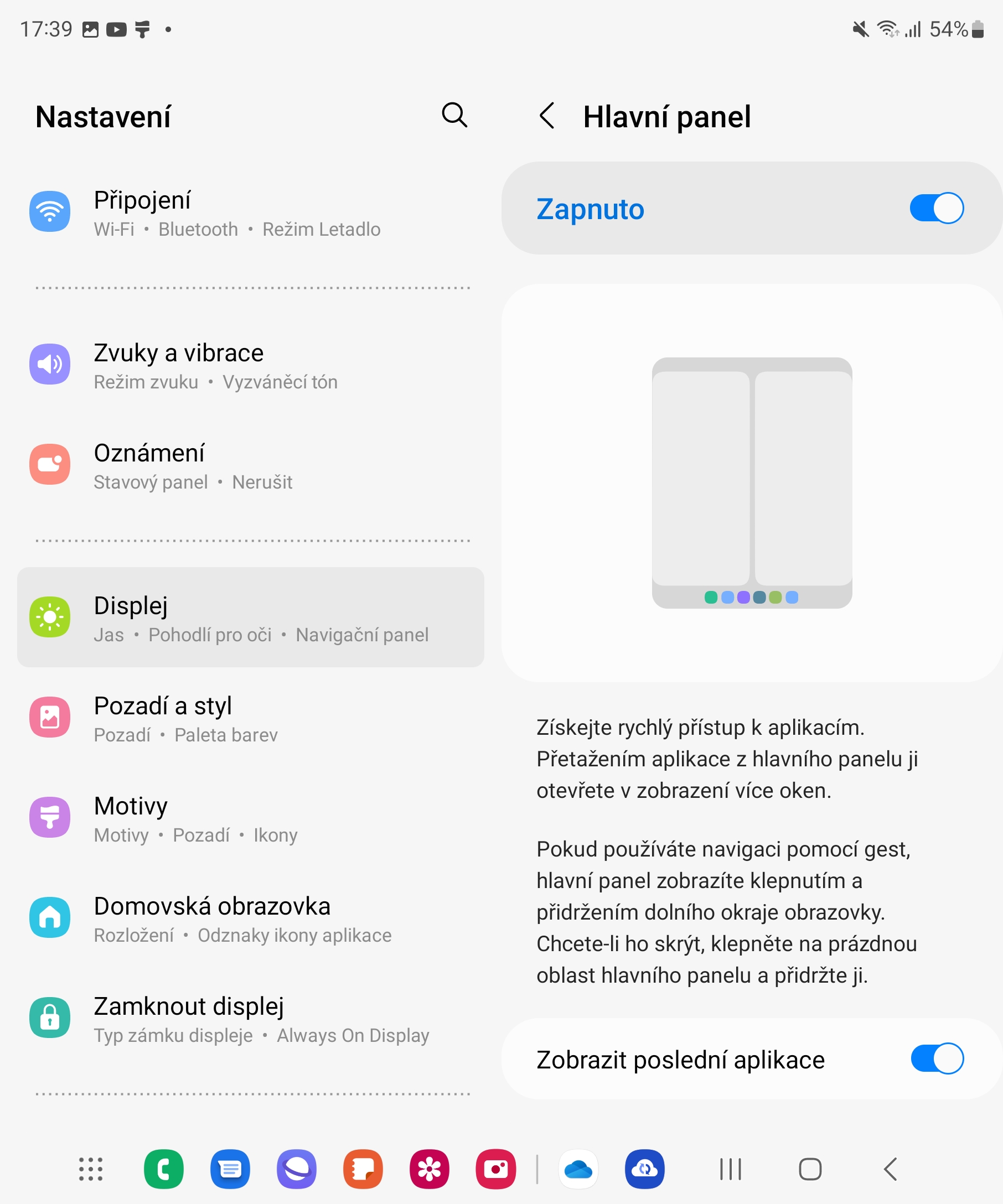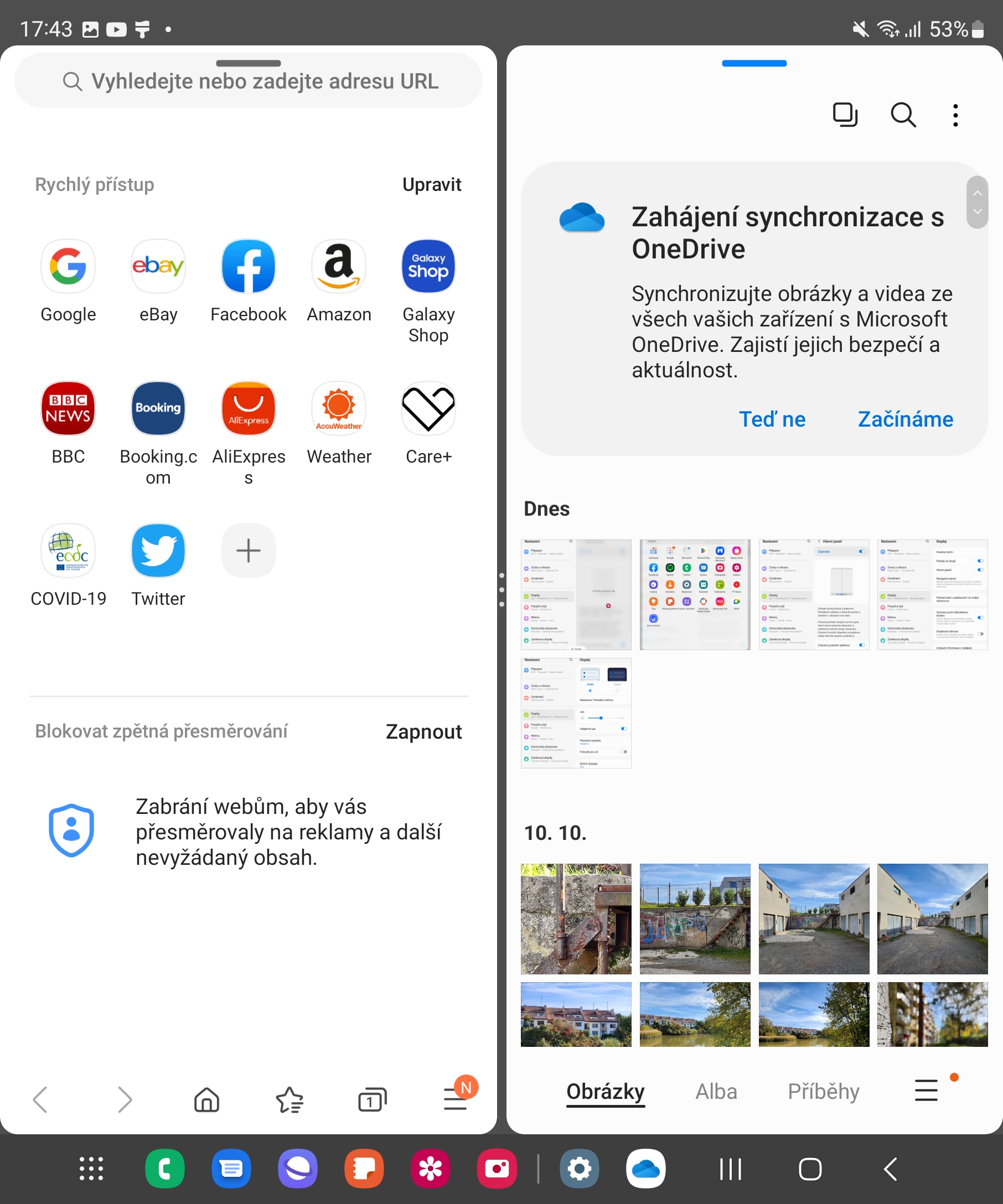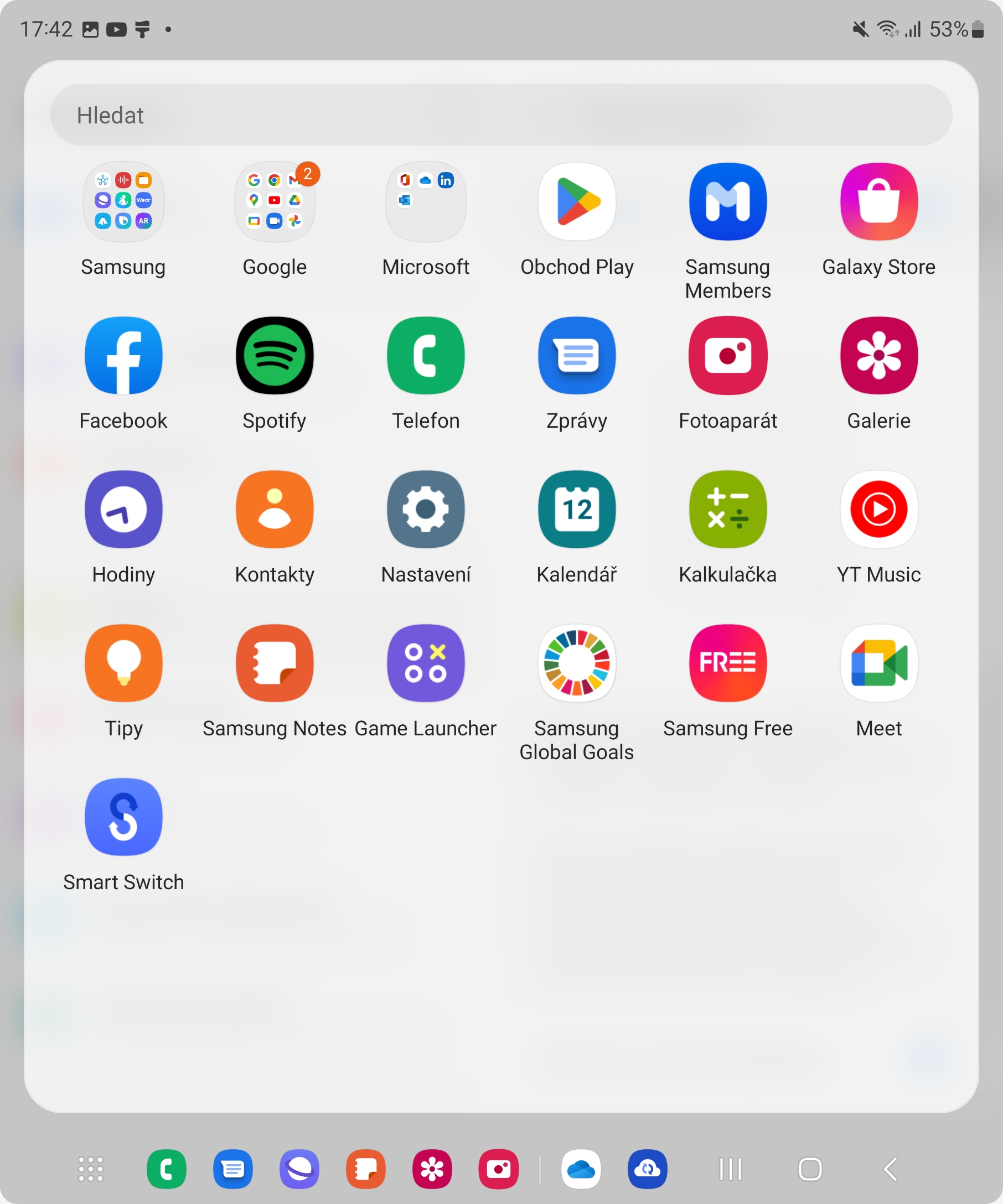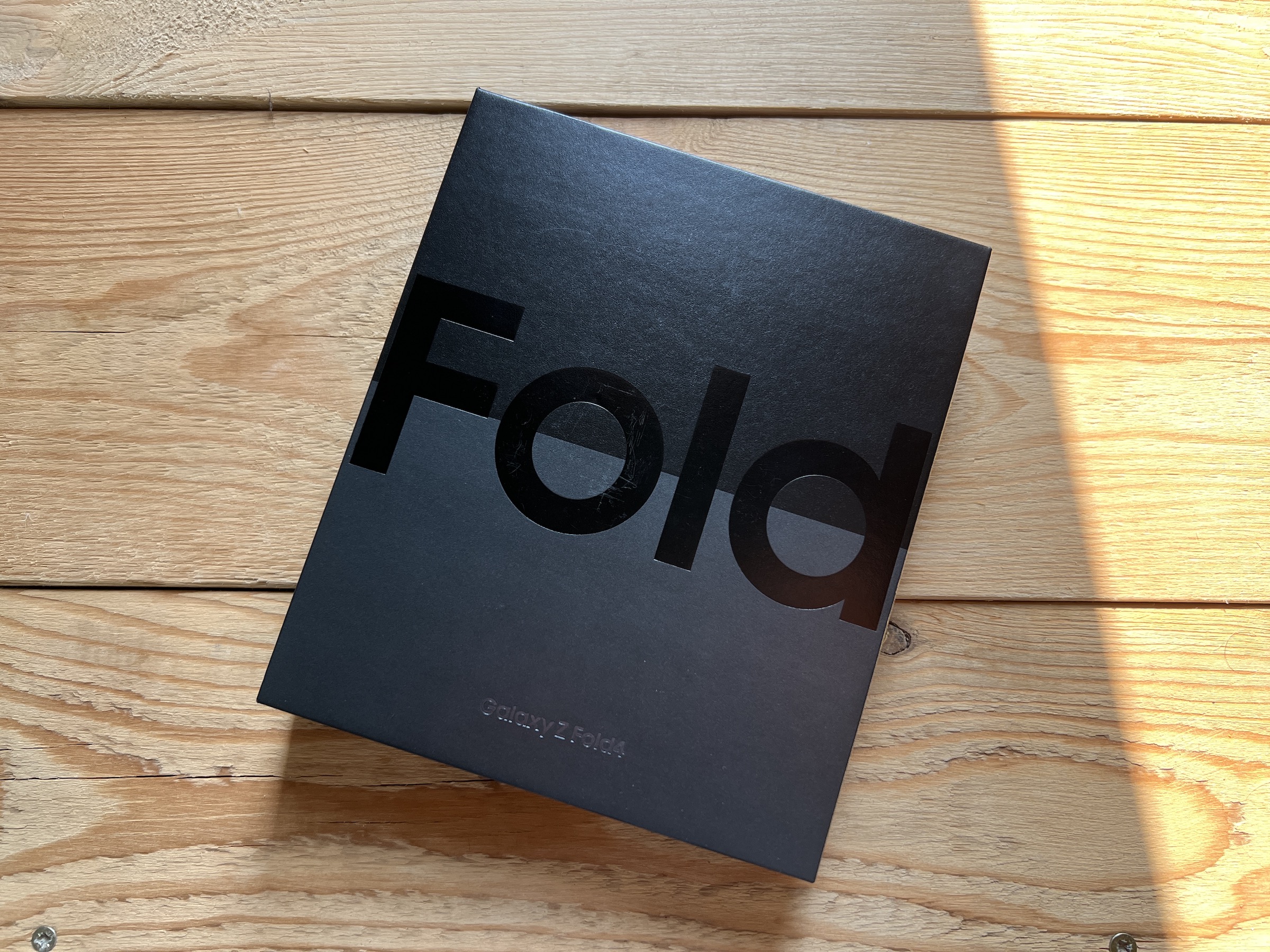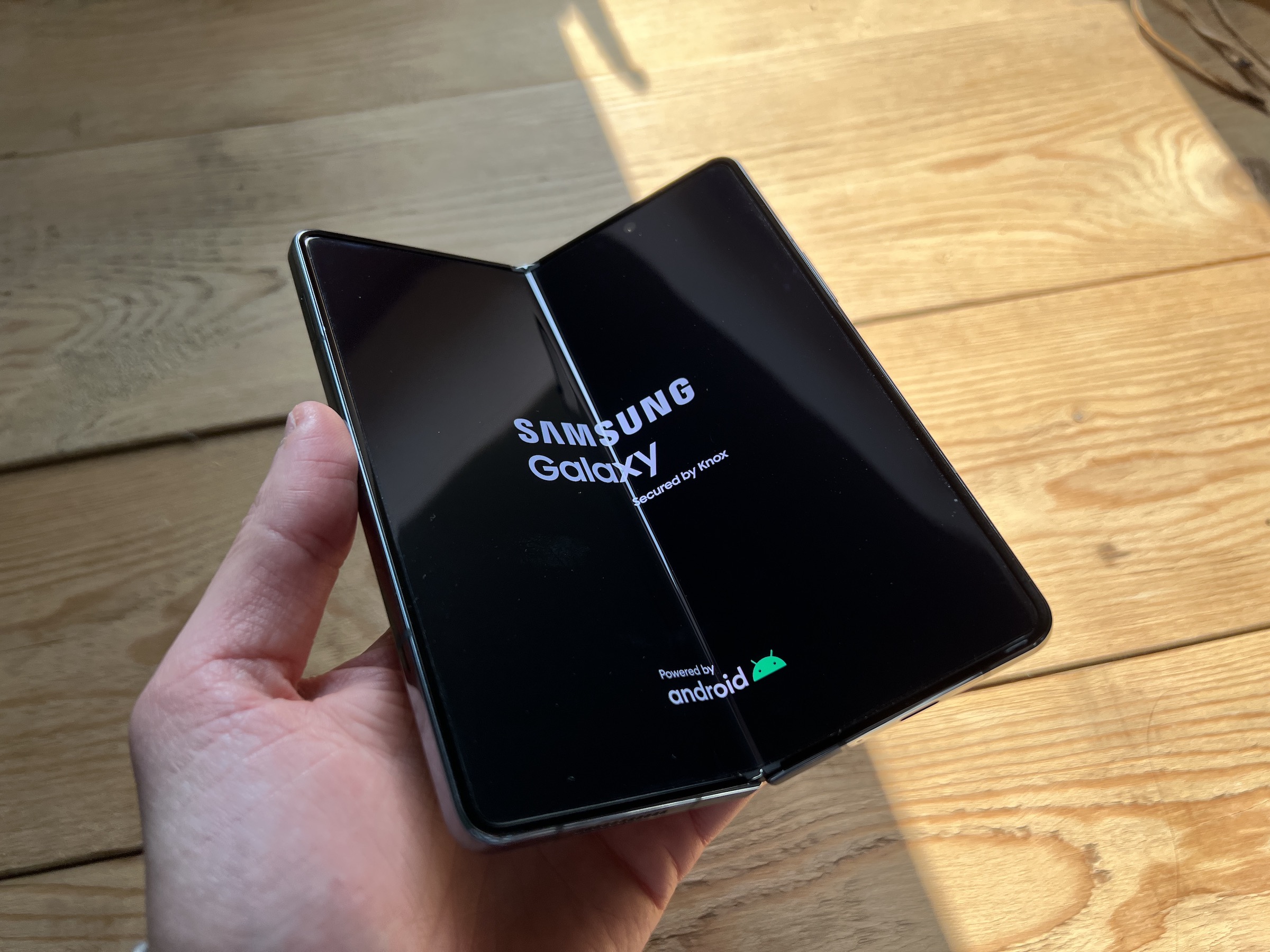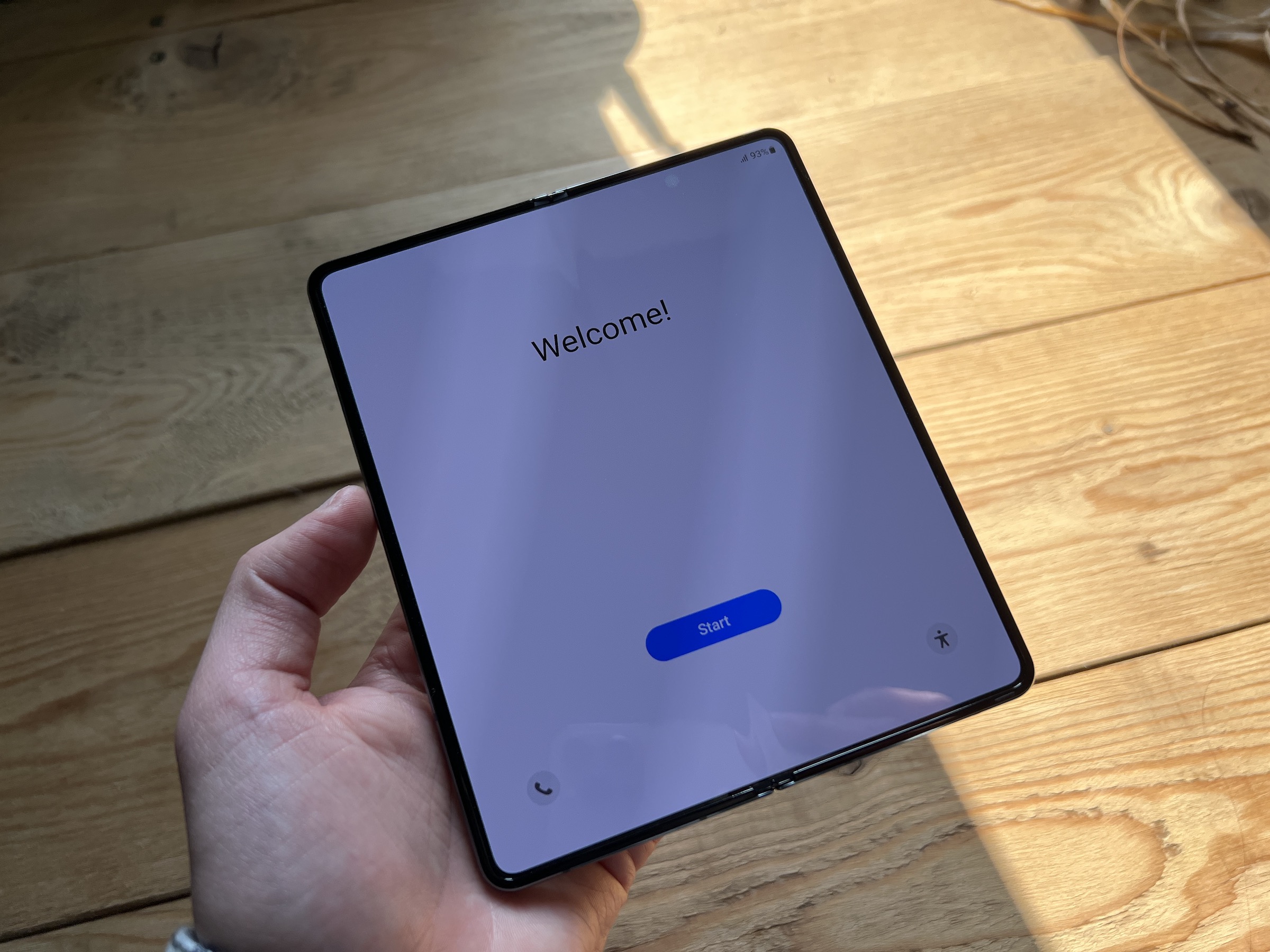Les dernières versions de l'interface utilisateur One UI de Samsung sont équipées d'un nouveau panneau principal en option, avec lequel les utilisateurs bénéficient d'un accès plus rapide non seulement à leurs applications préférées mais également à celles récemment utilisées. Disponible pour certains appareils One UI 4.1.1 (et ultérieurs One UI 5.0), cette barre des tâches est un ajout simple mais puissant qui accélère le travail et s'ajoute à la propre interface utilisateur de Samsung pour le système d'exploitation. Android de l'ADN de l'ordinateur. Voici tout ce que vous devez savoir à ce sujet.
Le panneau principal a fait ses débuts en août de cette année, avec le modèle Galaxy Du Fold4, mais a depuis été ajouté à plusieurs tablettes Galaxy via la mise à jour One UI 4.1.1. Ce panneau emprunte tous les raccourcis d'applications du panneau Applications préférées. Le panneau principal reflète celui des applications populaires sur l'appareil pliable Galaxy ou tablette, mais contient également des raccourcis vers des applications récentes (si elles s'exécutent en arrière-plan, bien sûr). Il dispose également d'un autre bouton qui, lorsqu'il est enfoncé, affiche tous les raccourcis d'application de la barre des tâches dans un dossier presque en plein écran.
Vous pourriez être intéressé par

Comment activer la barre des tâches dans One UI 4.1.1
Pour afficher le panneau principal du système, vous devez d'abord ouvrir l'application Paramètres, puis rendez-vous dans la rubrique Afficher et ici, cliquez sur le commutateur à côté de l'élément Panneau principal. Si vous appuyez sur le texte, vous obtiendrez un autre menu dans lequel vous pourrez choisir d'activer ou de désactiver Afficher les applications récentes.
Une autre fonctionnalité intéressante du panneau dans One UI 4.1.1 / One UI 5.0 est qu'il permet aux utilisateurs de lancer très facilement des applications dans plusieurs fenêtres. Faites simplement glisser un raccourci d'application de la barre des tâches vers la gauche, la droite, le haut ou le bas de l'écran tout en affichant une application, et l'autre application se lancera en écran partagé ou en mode contextuel.
Ce travail vous donnera bien plus de l'expérience d'un grand écran, car les gestes de glisser-déposer fonctionnent également ici, lorsque vous faites simplement glisser le contenu d'une application vers une autre. Ceci est bien sûr courant sur d'autres téléphones dotés d'un petit écran, mais cela a également plus de sens car vous pouvez invoquer ce multitâche avec de simples gestes, sans avoir à cliquer sur aucun menu.